Jak naprawić błąd FTP 530 User Cannot Log in, Home Directory Inaccessible.
Próbując połączyć się z serwerem FTP hostowanym przez IIS, możesz wpaść 530 User cannot log in, home directory inaccessible error. Ten błąd występuje, niezależnie od tego, czy używasz dostępu anonimowego, czy podstawowego uwierzytelnienia.
Zaloguj się z klienta FTP:
530 User cannot log in, Katalog domowy jest niedostępny.
Błąd krytyczny: Nie mógł połączyć się z serwer
Rozwiązanie
Oto najczęstsze przyczyny pierwotne i ich rozwiązania:
- Użytkownik może nie mieć dostępu do katalogu domowego. Idź do IIS > FTP site > FTP User Isolation. Wybierz katalog, do którego mogą uzyskać dostęp użytkowników
- IIS nie może być skonfigurowany do korzystania z trybu pasywnego FTP. Aby użyć trybu pasywnego, Wprowadź zakres portów i adres IP w IIS > Nazwa serwera > Wsparcie FTP Firewall page

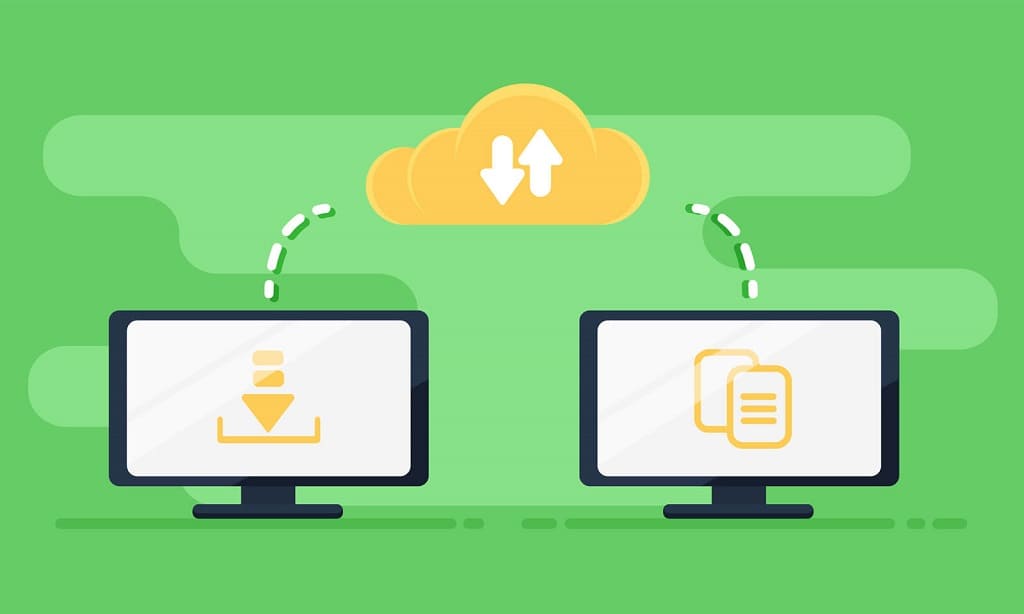





















530 Zaloguj się do użytkownika i przejść.